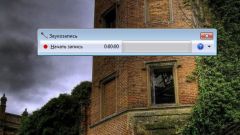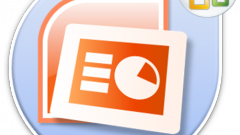Вам понадобится
- Микрофон, компьютер со звуковой картой, колонки, программа Power Point.
Инструкция
1
Создайте на компьютере папку с файлом презентации. В эту папку нужно скопировать все звуковые файлы, которые вы хотите поместить в презентацию. Так, при необходимости провести презентацию на другом компьютере, нужно будет скопировать всю папку целиком. Это гарантия того, что у вас все точно будет воспроизводиться.
2
Запустите файл презентации в программе Power Point. В зависимости от плана вашей презентации выберите слайд, для которого вы хотите записать звук.
3
Если вы хотите прикрепить музыкальный файл, то учтите, что в презентацию Power Point можно внедрить только файлы в формате .wav. Причем файлы, размер которых превышает 100Кб связываются со слайдом презентации с помощью ссылки. Поэтому месторасположение файлов так важно.
4
На вкладке «Вставка» в области «Мультимедиа» выберите опцию «Аудио» и далее нажмите «Записать из файла». К выбранному вами слайду вы можете прикрепить любой аудиофайл.
5
Для записи речи к презентации выберите слайд, к которому нужно надиктовать текст. Для этого найдите его в линейке слайдов и сделайте активным.
6
В группе «Настройка» во вкладке «Показ слайдов» нажмите «Запись речевого сопровождения». Также обязательно настройте громкость микрофона. Следуйте автоматическим настройкам. Нажимайте «ok» до завершения процесса настройки.
7
Запустите режим показа слайдов. Прочитайте речевое сопровождение. Для перехода к следующему слайду щелкните левой кнопкой мышки. Процесс записи можно остановить или возобновить щелчком правой кнопки мышки. В контекстном меню выберите нужную опцию.
8
По окончанию процесса записи речевого сопровождения выйдите из режима показа слайдов. Звук будет сохранен автоматически. Приложение также предложит вам сохранить временные интервалы. Поэтому во время записи речевого сопровождения лучше выдерживать паузы там, где речь будет не нужна.
9
Нажмите «Сохранить».
Обратите внимание
Учтите, что приоритет у речевых файлов в презентациях Power Point выше, чем у других. Поэтому воспроизводиться будет речь, записанная к слайду, а не внедренная в него музыка.
Источники:
- Техподдержка Windows Office